 数据方舟用户手册范本.docx
数据方舟用户手册范本.docx
- 文档编号:5096982
- 上传时间:2022-12-13
- 格式:DOCX
- 页数:66
- 大小:2.48MB
数据方舟用户手册范本.docx
《数据方舟用户手册范本.docx》由会员分享,可在线阅读,更多相关《数据方舟用户手册范本.docx(66页珍藏版)》请在冰豆网上搜索。
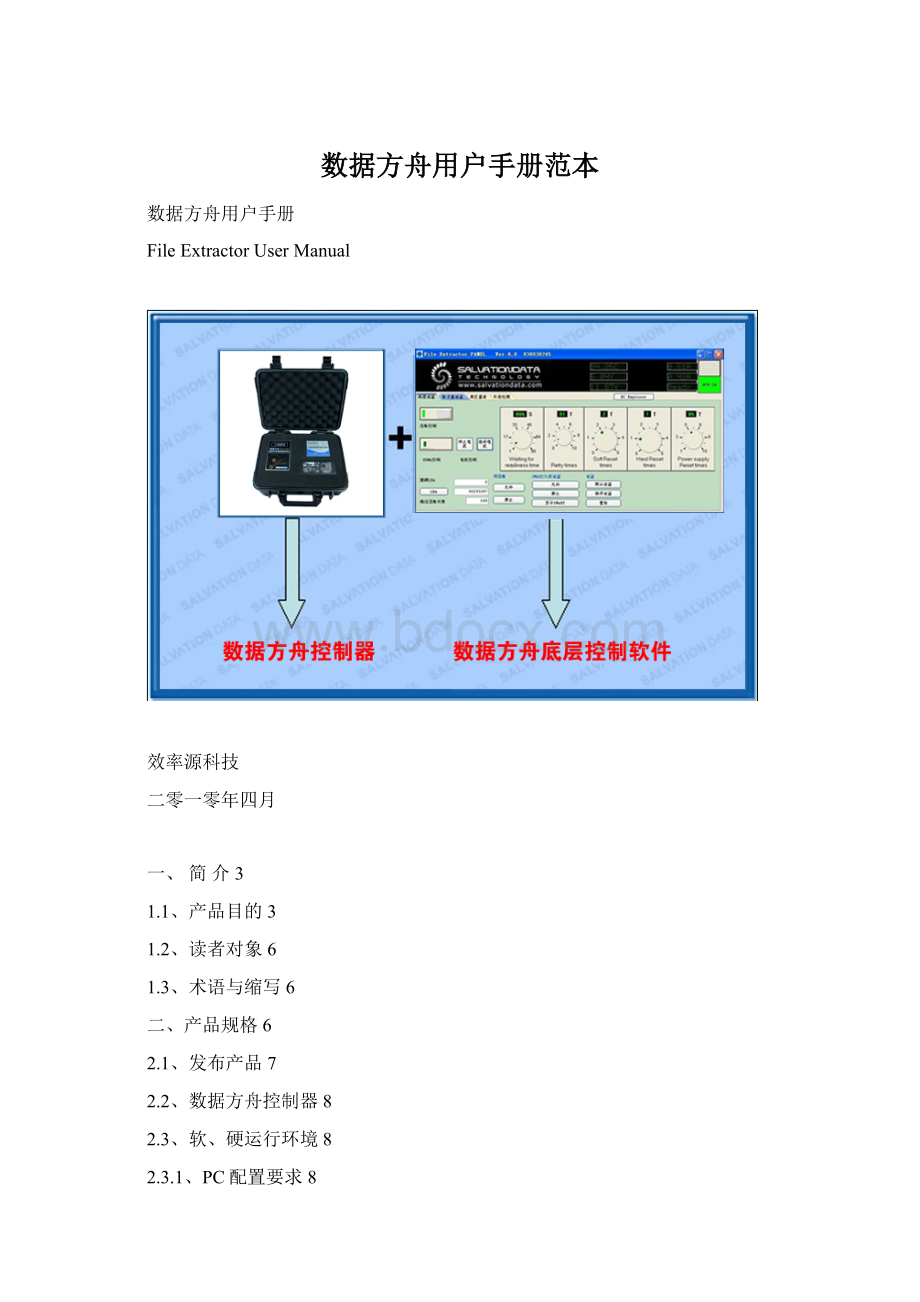
数据方舟用户手册范本
数据方舟用户手册
FileExtractorUserManual
效率源科技
二零一零年四月
一、简介3
1.1、产品目的3
1.2、读者对象6
1.3、术语与缩写6
二、产品规格6
2.1、发布产品7
2.2、数据方舟控制器8
2.3、软、硬运行环境8
2.3.1、PC配置要求8
2.3.2、运行平台9
2.3.3、支持的语言9
2.3.4、支持硬盘大小9
三、安装10
3.1、数据方舟控制器的连接安装10
3.1.1、数据方舟控制器介绍10
3.1.1.1、数据方舟控制器的端口10
3.1.2、数据方舟控制器的连接12
3.1.3、设备的连接检查17
3.2、软件安装20
四、产品在线注册24
五、数据方舟底层控制软件25
5.1、监控参数26
5.2、源硬盘控制操作27
5.2.1、拨动开关按钮28
5.2.2、电机控制按钮31
5.2.3、旋转控制器组:
32
5.2.4、其它的设置35
5.3、影子盘控制操作36
5.3.1、影子技术原理37
5.3.1.1、影子技术同镜像技术的比较37
5.3.1.2、影子技术实现原理38
5.3.2、影子盘的选择42
5.3.3、影子参数设置及操作42
5.3.4、工作状况44
5.3.5、驱动参数设置45
5.4、磁盘扇区查看48
5.5、坏道检测49
六、数据方舟上层数据恢复软件53
6.1、文件恢复53
6.2、磁盘镜像55
一、简介
数据方舟产品是由国人研发的、具有完全自主知识产权的一款专业数据恢复工具。
数据方舟不只是仅针对简单的磁盘逻辑问题的数据恢复,它更强大的功能在于对磁盘具有物理损坏的数据恢复,如:
磁盘具有很多环道,通过数据方舟就可以将通过操作系统不能正常读出的数据恢复出来。
数据方舟主要由三部分组成:
数据方舟控制器、数据方舟底层控制软件以及上层数据恢复软件。
数据方舟产品硬件主要负责将源盘数据读出,并在影子盘上建立影子,通过USB接口和PC机相连接,连接非常的快捷方便。
数据方舟底层控制软件是专门针对硬件控制而开发出来的,必须同数据方舟控制器配套才能正确使用,控制软件的参数设置简单、易懂,很少需要用户参与设置,大部分参数都已经由控制软件智能设置。
上层数据恢复软件操作方便、简单,是效率源公司专门为数据方舟开发的一款上层逻辑恢复配套工具,恢复功能强大,提供直接提取文件、快速搜索、完全搜索、快速查找、过滤、镜像等功能,支持对大多数的常用文件容的预览。
对于数据方舟产品而言,我们不仅提供了配套的上层数据恢复软件,而且可以支持市面上任何一款的数据恢复软件来进行上层数据恢复操作。
数据方舟支持不同厂家生产的各种型号的磁盘,支持IDE、SATA等标准通用接口。
数据方舟采用了最新的设计理念,构思巧妙,采用外置电源为硬盘供电,外观小巧。
数据方舟对磁盘的访问采用自适应的方式,自动在UDMA/PIO之间切换,尽可能的达到对磁盘的高效访问。
总之,数据方舟是一款系统资源耗费小、功能强大的专业数据恢复工具。
1.1、产品目的
随着21世纪全球信息化的快速发展,计算机在商业和个人方面的应用得到了显著的增长,使得各种各样的电子信息,即数据成为企业和个人的一项不可丢失的重要资产。
如何确保数据存储的完整性、可用性、安全性已不再仅仅是一个单纯的技术问题,更是一个企业的生存实力的重要体现。
数据丢失的问题可以概括成两大类:
逻辑问题和物理问题。
相对应的恢复分别称为逻辑恢复和物理恢复。
逻辑恢复通常又称为软恢复,也就是说不需要涉及到硬件修理的数据恢复,数据丢失的原因不是由硬件故障所引起的,如人为误格式化、误删除、误克隆、病毒破坏、分区丢失等,其表现形式为操作系统不能正常读文件找不到或者是文件不能正常打开,分区不能找到、提示分区未格式化等。
相应地,物理恢复包括涉及到硬件修理、由硬件损坏造成数据丢失的数据恢复,如磁盘划伤、磁道损坏、磁组损坏、电机损坏、电路板芯片及其它原器件烧坏等等,其具体的表现形式为系统不能正常认盘,常伴有磁组撞击的“喀嚓喀嚓”声等,或者是系统能够认盘,磁盘有坏道,造成系统不能正常读取数据,系统长时间无响应,卡死等现象。
硬盘的坏道也可以分为逻辑坏道和物理坏道两种。
逻辑坏道又称为软坏道,一般是由于软件操作或者使用不当造成,这类问题是可以通过一般的专业修复软件修复的。
物理坏道通常又叫物理性坏道,表明硬盘磁道产生物理损伤,只有通过更改硬盘扇区的使用来解决。
一般情况发生下列现象则表明硬盘存在有物理性坏道:
◆在打开、运行或者拷贝数据时,硬盘出现读取数据速度变慢,长时间操作不成功或者表现为长时间读某一区域,或者伴随硬盘读盘发出异常响声,或者操作系统提示“无法读取或写入该文件”,则表明该硬盘的某些部分出现了物理性的坏道。
◆每当开机时,磁盘扫描程序Scandisk都要自动运行进行扫描,则表明磁盘上有需要修复的重要错误,如,存在坏道时,运行该磁盘扫描程序时是不能顺利通过,可以肯定该硬盘上存在坏道。
即使扫描通过了,但出现了红色“B”标记,也表明硬盘存在坏道。
◆PC启动时,硬盘无常引导,通过光盘或其它引导盘启动后,即使能够看到硬盘的盘符,但无法对该分区进行有效操作;甚至有时根本就看不到硬盘的分区,则表明硬盘上可能存在有坏道。
具体现象表现为开机自检过程中,提示“Harddiskdrivefailure”、“Harddrivecontrollerfailure”等信息,则可以判断硬盘驱动器或硬盘控制器有硬件故障错误。
读写硬盘时有提示“Sectornotfound”或者“GeneralerrorinreadingdriveC”等错误信息,则表明硬盘磁道存在有物理性损伤。
◆电脑正常运行时出现突然死机或者“该文件损坏”等问题时,也常常表明磁盘存在有坏道。
针对一般性的磁盘逻辑问题、磁盘软坏道的问题,是很容易解决的,只须通过一般的数据恢复软件就都能够将丢失数据找回来。
但是对于硬件和物理问题来说,要想恢复数据是比较麻烦的。
对磁头、电机、电路板的芯片的损坏,可以通过更换硬件设备器件来解决问题,使得系统能够正常认盘,从而恢复数据。
但是对于硬盘有物理性坏道,即使系统能够正常认盘,但是在系统初始化时,容易造成系统长时间无响应、卡死,无常通过操作系统来读取磁盘数据。
针对解决这类问题的有效手段不是很多,目前市面上能够解决该问题的产品也不多,即使有,解决问题的效果也不是很好,操作极其不方便、执行效率低下、设备安装连接、移动极其不方便,并且一套设备只能安装到一台PC上,给用户的使用带来极大不方便。
为此,效率源科技推出的数据方舟就是一款专门针对解决这一系列问题的专业数据恢复工具。
目的在于解决通过操作系统去读取磁盘要卡死或者不能正常读取磁盘的问题;解决从有物理损坏的磁盘上恢复数据的问题;解决从有逻辑结构损坏的磁盘上恢复数据的问题;解决用户使用过于烦琐、操作复杂、不方便的一系列问题。
数据方舟(FileExtractor)的适用围:
⏹从有物理损坏的硬盘上恢复数据
⏹从逻辑结构损坏的磁盘上恢复数据
⏹从同时具有物理损坏和逻辑结构损坏的磁盘上恢复数据
数据方舟是一套软硬相结合的专业数据工具产品。
在设计上更具人性化,同其它同类产品相比,数据方舟最大的特点是不需要进行强力复制并创建镜像盘的,我们只是在读数据成功时才建立相应的影子,对不能成功读取的数据做相应的特殊处理。
所以我们产品的速度更快、效率更高,也对源盘起到了一定的保护。
数据方舟控制器做到设计合理、可直接通过USB接口连接PC机、快捷方便,支持硬盘热拔插,数据方舟控制器体积小、重量轻、移动携带方便,数据方舟控制程序和上层数据恢复软件做到操作尽可能方便、快捷,无须用户过多参与,以求尽可能满足不同层次用户的使用要求、易学好用。
下图就是数据方舟的执行流程:
-----Jonsting翻译
ApplicationLayer
FileExtractorKernel
目前世面上最为流行的就是SATA、IDE接口的硬盘,为了尽最大可能满足这部分的用户群体,数据方舟控制器在设计硬盘连接接口时,将支持世面上不同厂家生产的不同型号的IDE、SATA等标准通用接口的硬盘。
(备注:
其实面对其它标准通用接口的连接,可以通过硬盘接口转换卡和数据方舟控制器相连接,如,SCSI接口硬盘的连接,就可以考虑采用硬盘接口转换卡来连接。
)
1.2、读者对象
编写本文档的目的是为了让广大用户能够尽快熟悉、掌握、使用好数据方舟。
适合的读者对象主要是针对对数据恢复有一定的经验、了解磁盘的物理及逻辑结构、有一定文件系统基础的人。
当然本文将尽可能以通俗、易懂的语言来描述整个数据方舟用户手册,尽可能使得对数据恢复没有多少经验,对磁盘、文件系统不是很了解的读者,只要具备对PC有一定基础知识的人也能够看懂、看明白。
通过阅读数据方舟用户手册后,用户能够轻松、方便的操作,使得普通用户都能够达到具有数据恢复专家级别的水准。
1.3、术语与缩写
缩写词
全文意思
备注
FE
FileExtractor
数据方舟
FEC
FileExtractorConsole
数据方舟控制器
FECP
FileExtractorConsolePanel
数据方舟底层控制软件
FEEXP
FileExtractorExplorer
数据方舟上层数据恢复软件
LBA
LogicalBlockAddress
线性逻辑块地址
HDD
HardDiskDrive
硬盘驱动器
IDE
IntegratedDriveElectronics
IDE接口
SATA
SerialAdvancedTechnologyAttachment
SATA接口
SCSI
SmallComputerSystemInterface
小型计算机系统接口
USB
UniversalSerialBus
通用串行总线
MBR
MasterBootRecorder
主引导记录表
DBR
DOSBootRecord
DOS引导记录
FAT
FileAllocationTable
文件分配表
FDT
FileDirectoryTable
文件目录表
SA
ServiceArea
固件区
二、产品规格
从上一章的介绍中可以得知,数据方舟产品是由硬件和软件两部分组成,其中软件部分又由底层控制软件(FECP)和上层数据恢复软件(FEEXP)两部分组成。
下面将从以下几个方面来介绍数据方舟产品的软、硬件规格。
2.1、发布产品
整个数据方舟发布产品全部封装在具有环保的塑料盒中,外包装盒具备一定的抗压强度,在盒子里面配置了具备防震动的海绵层,所以确保了数据方舟产品在整个运输过程中是安全可靠的。
具体的包装箱见下图所示:
由于数据方舟产品套件不仅仅是一套单纯的纯软件,而整个产品中是包含有硬件设备、电源、数据线等,所以请用户在收到数据方舟发布产品包装箱时,请仔细检查包装盒中是否全部都包含有下表中所列的配件:
编号
项目
数量
单位
说明
备注
1
数据方舟控制器
1
台
2
USB数据连接线
1
根
通过PC机的USB接口和数据方舟控制器相连接
3
SATA接口到IDE接口转换卡
1
套
将SATA接口转IDE接口
4
IDE接口数据线
1
根
用于连接IDE接口硬盘和数据方舟控制器
5
916转接卡
1
个
用于将2.5"IDE转3.5"IDE
6
IDE接口延长卡
1
个
延长数据方舟IDE接口
7
效率源高精电源
1
个
转换和稳定电压
8
电源适配器
1
个
为数据方舟控制器供电
2.2、数据方舟控制器
项目
规格说明
备注
外观
长度(CM)
11
宽度(CM)
7.5
高度(CM)
3
重量(KG)
0.2
电源
5-12V
电流
>=3A
传输口
USB2.0
标准接口
3.5"PATA
扩展接口
3.5"SATA,2.5"PATA/SATA
支持接口
3.5"IDE/SATAHDD,2.5"IDE/SATAHDD
------------Selina翻译
2.3、软、硬运行环境
2.3.1、PC配置要求
为了满足数据方舟的良好运行,在个人电脑的硬件配置上推荐配置要求如下:
编号
类型
规格
备注
1
主板
915芯片组
2
CPU
Intel3.0GHz
3
存
>=1G
4
光驱
无要求
5
显示器
无要求
6
系统盘
容量无要求
用于装操作系统
7
影子盘
容量尽可能的大些
(备注:
在安装数据方舟时,并不是一定要有影子盘的存在,但是在以后使用数据方舟进行数据恢复时,对于坏道比较严重的硬盘,都建议使用影子盘方式进行数据恢复,并且影子盘的大小应该大于源盘,至少不能小于源盘的容量。
)
2.3.2、运行平台
数据方舟主要是针对windows用户开发的产品,目前只支持在windows平台上运行,对其它的操作系统暂时不支持,目前支持具体windows系列操作系统如下:
ØWindows2000+SP4
ØWindowsNT
ØWindowsxp
ØWindows2003
ØWindowsvista
ØWindows7
2.3.3、支持的语言
数据方舟产品支持的语言详情见下表所示:
编号
类型
语种
备注
1
数据方舟底层控制软件(FECP)
英语和简体中文
2
数据方舟上层数据恢复软件(FEEXP)
英语和简体中文
3
数据方舟用户手册
英语和简体中文
(备注:
在以后可能会陆续推出其它语言的版本)
2.3.4、支持硬盘大小
随着信息技术的快速发展,硬盘的更新换代周期越来越短,推出的硬盘的容量也越来越大,可以说是日新月异。
为此,效率源科技公司新推出的数据方舟便考虑到了今后几年硬盘快速发展的趋势,出现大容量的问题,所以在支持硬盘的容量上,我们就考虑到了今后用户很长一段时间都是能够使用数据方舟产品,不会被淘汰。
在设计时我们所设定的硬盘LBA(LogicalBlockAddress)值的长度为6个字节,总共48个比特位长,则
,那么理论上我所支持的硬盘大小应为:
——(公式)
所以理论上,数据方舟控制器所支持的硬盘可以高达131072个Tb的容量,目前世面上流行的硬盘容量大小就是500Gb左右,完全可以满足当前用户和今后几年硬盘发展的需求。
在理论上,数据方舟对硬盘的容量的支持是不存在任何的问题,但是,这里我们推荐用户的硬盘容量最好不要超过2个Tb。
三、安装
数据方舟的安装包括硬件数据方舟控制器的连接安装和软件数据方舟程序的安装。
整个数据方舟产品的软、硬产品的安装极其简单、方便、快捷。
3.1、数据方舟控制器的连接安装
数据方舟控制器的安装连接涉及到故障盘(这里又叫源盘)和数据方舟控制器的连接问题、数据方舟控制器和PC机(这里又叫主机)的连接问题以及影子盘的连接问题。
针对不是很了解硬盘结构基础知识的普通用户来说,在选取影子盘的时候,一定要注意以下几点:
1、所选取的影子盘一定是不能有坏道的磁盘,避免影响数据恢复的效果。
2、所选取的影子盘的容量务必比源盘容量大,至少不能小于源盘。
3、所选取的影子盘的数据在使用前务必做备份,影子盘上的数据将会遭到破坏,建立影子时这些数据将会被覆盖掉,这一点务必记住。
4、要注意当前操作系统所在的磁盘是不能选择作为影子盘的,数据方舟底层控制软件会自动屏蔽掉当前操作系统所在的磁盘。
所以这里要特别注意当引导磁盘(bootdisk)和当前操作系统不在同一个磁盘上时,一定要注意数据方舟底层控制软件只会屏蔽掉系统盘,而不会屏蔽掉引导磁盘(bootdisk),在选取影子盘的时候,这里一定要特别注意,切记!
切记!
5、所选取的影子盘并不是同数据方舟控制器直接相连接的,而是同我们的主机直接相连接。
3.1.1、数据方舟控制器介绍
整个数据方舟套件中,数据方舟控制器无疑是最为重要的部分,它是整个产品的基石、核心,所有的操作都是同数据方舟控制器有关的,必须由数据方舟控制器来调度。
3.1.1.1、数据方舟控制器的端口
如上图所示,在数据方舟控制器正面的下方有3.5"的IDE数据传输接口和电源输出接口两个端口,以及指示数据方舟工作状态的5个指示灯。
这里的IDE接口是直接连接源硬盘(故障盘)的IDE接口(当然,若源盘是SATA接口,则只需在数据方舟控制器的IDE接口上接一个SATA转IDE的接口转换卡,即可同源盘相连接)。
这里的电源输出接口也是为源硬盘供电的,为了保证给源盘提供稳定的供电,强烈建议只为源硬盘供电。
IDE接口的排线图如下所示:
IDE接口
所谓的IDE(IntegratedDriveElectronics)即“电子集成驱动器”,又称为ATA接口。
下表列出了ATA标准中IDE接口上的信号。
其中,带“-”的信号(如RESET-)表示低电平有效。
“方向”是相对于硬盘而言,I表示进入硬盘,O表示从硬盘出来,I/O表示双向。
IDE接口引脚定义表
说明
方向
名称
管脚
管脚
名称
方向
说明
复位
I
REST-
1
2
Ground
地
数据总线位7
I/O
DD7
3
4
DD8
I/O
数据总线位8
数据总线位6
I/O
DD6
5
6
DD9
I/O
数据总线位9
数据总线位5
I/O
DD5
7
8
DD10
I/O
数据总线位10
数据总线位4
I/O
DD4
9
10
DD11
I/O
数据总线位11
数据总线位3
I/O
DD3
11
12
DD12
I/O
数据总线位12
数据总线位2
I/O
DD2
13
14
DD13
I/O
数据总线位13
数据总线位1
I/O
DD1
15
16
DD14
I/O
数据总线位14
数据总线位0
I/O
DD0
16
17
DD15
I/O
数据总线位15
地
Ground
19
20
N.C.
DMA请求
O
DMARQ
21
22
Ground
地
I/O写
I
DIOW-
23
24
Ground
地
I/O读
I
DIOR-
25
26
Ground
地
I/O通道准备好
O
IORDY
27
28
CSEL
见注释1
DMA确认
I
DMACK-
29
30
Ground
地
中断请求
O
INTRQ
31
32
N.C.
ATA-2中使用
地址位1
I
DA1
33
34
PDIAG-
见注释2
地址位0
I
DA0
35
36
DA2
I
地址位2
片选0
I
CS0-
37
38
CS1-
I
片选1
驱动器状态
0
DASP-
39
40
Ground
地
注释:
1、CSEL:
一条线上有两个存储设备时,通过该信号确定某存储设备为设备0(主设备)还是设备1(从设备)。
2、PDIAG-/CBLID-:
一条线上有两个存储设备时,设备1通知设备0,设备1已经检测通过,该引脚也用于确定是否有80芯片的排线连到接口上。
数据方舟套件中提供了SATA转IDE接口卡,用户可以将接口卡直接插在数据方舟控制器提供的IDE接口上,便可以进行接口转换,从而可以对SATA接口硬盘进行数据恢复操作。
位于数据方舟控制器底部的指示灯用于指示数据方舟工作状态,各指示灯的作用如下:
指示灯名称
指示灯显示为绿色
指示灯显示为红色
LED1
表示硬盘电源开启
表示硬盘正在进行正常工作
LED2
表示硬盘数据请求
表示硬盘数据出错
LED3
表示硬盘数据就绪
表示硬盘状态忙
LED4
表示读取功能打开
该状态暂未开发,留作扩展用
LED5
表示UDMA读写打开
表示硬盘复位
在数据方舟控制器的顶端提供了供数据方舟控制器使用的电源接口、同主机的USB接口相连接的数据传输口以及两个控制按钮等,详情见下图所示:
这里要特别注意一下,数据方舟控制器和主机(PC)是通过一根USB数据线直接相连接的,为了保证数据传输的质量、稳定性,请将USB数据线插入到主机的USB2.0驱动接口上。
如,以台式PC为例来说,一般最好是将USB数据线直接插入到机箱后面的USB接口上,若连接到机箱前面的USB接口上,可能会因加长了数据引导线导致数据方舟控制器和主机的数据传输质量不好。
在数据方舟控制器顶端的两个控制按钮分别用于在数据恢复过程中控制对源盘的读写操作,其作用如下:
BUTTON1:
按下该按钮,则打开高速读取,此时LED5指示灯显示为绿色。
BUTTON2:
按下该按钮,则打开读取功能,此时LDE4指示灯显示为绿色。
---------EDISON翻译
3.1.2、数据方舟控制器的连接
3.1.2.1、数据方舟控制器的安装步骤及注意事项
在上面的章节中已经详细的介绍数据方舟控制器的性能、规格参数、提供的各种连接端口。
在本节中将介绍几种典型的数据方舟控制器的连接方式,PC电脑在同数据方舟控制器连接时,需注意以下几点:
⏹数据方舟控制器同主机PC相连接时,请注意:
1)为数据方舟控制器接上电源
2)将USB连接线小方口端插入到数据方舟控制器
3)将USB连接线的扁口端插入到主机PC的USB2.0驱动接口上
⏹数据方舟控制器同主机PC相移出时,请注意:
1)点击主机桌面右下角的“安全移除硬件”,停止USB设备
2)将USB连接线从主机上拔下
3)将USB连接线从数据方舟控制器上拔下
4)将电源从数据方舟控制器上拔下
⏹数据方舟控制器同故障硬盘连接时,请注意:
1)请先将数据方舟控制器给故障盘的供电电源关闭。
2)设置IDE接口的源硬盘跳线到主盘(其它接口的源硬盘无须操作该步骤)
3)接上数据连接线
4)接上电源线
5)再将电源打开,为故障盘供电
⏹数据方舟控制器同故障硬盘移出时,请注意:
1)请先将数据方舟控制器给故障盘的供电电源关闭。
2)移出电源线
3)移出数据连接线
⏹影子盘通过USB连接线同主机连接时,请注意:
1)给影子盘接上电源线
2)将数据连接线连接到影子盘
3)将USB连接线扁口端插入到主机PC的USB2.0驱动接口上。
⏹影子盘同主机移出时(通过USB连接),请注意:
1)点击主机桌面右下角的“安全移除硬件”,停止USB设备
2)将USB连接线从主机上拔下
3)将USB连接线从影子盘上拔下
4)将电源从影子盘上拔下
⏹影子盘的选择注意事项
1)影子盘的容量最好不要小于源硬盘的容量
2)影子盘最好不要有任何的故障、坏道,避免做影子时丢失数据
3)不能选择当前操作系统所在的
- 配套讲稿:
如PPT文件的首页显示word图标,表示该PPT已包含配套word讲稿。双击word图标可打开word文档。
- 特殊限制:
部分文档作品中含有的国旗、国徽等图片,仅作为作品整体效果示例展示,禁止商用。设计者仅对作品中独创性部分享有著作权。
- 关 键 词:
- 数据 方舟 用户手册 范本
 冰豆网所有资源均是用户自行上传分享,仅供网友学习交流,未经上传用户书面授权,请勿作他用。
冰豆网所有资源均是用户自行上传分享,仅供网友学习交流,未经上传用户书面授权,请勿作他用。


 转基因粮食的危害资料摘编Word下载.docx
转基因粮食的危害资料摘编Word下载.docx
